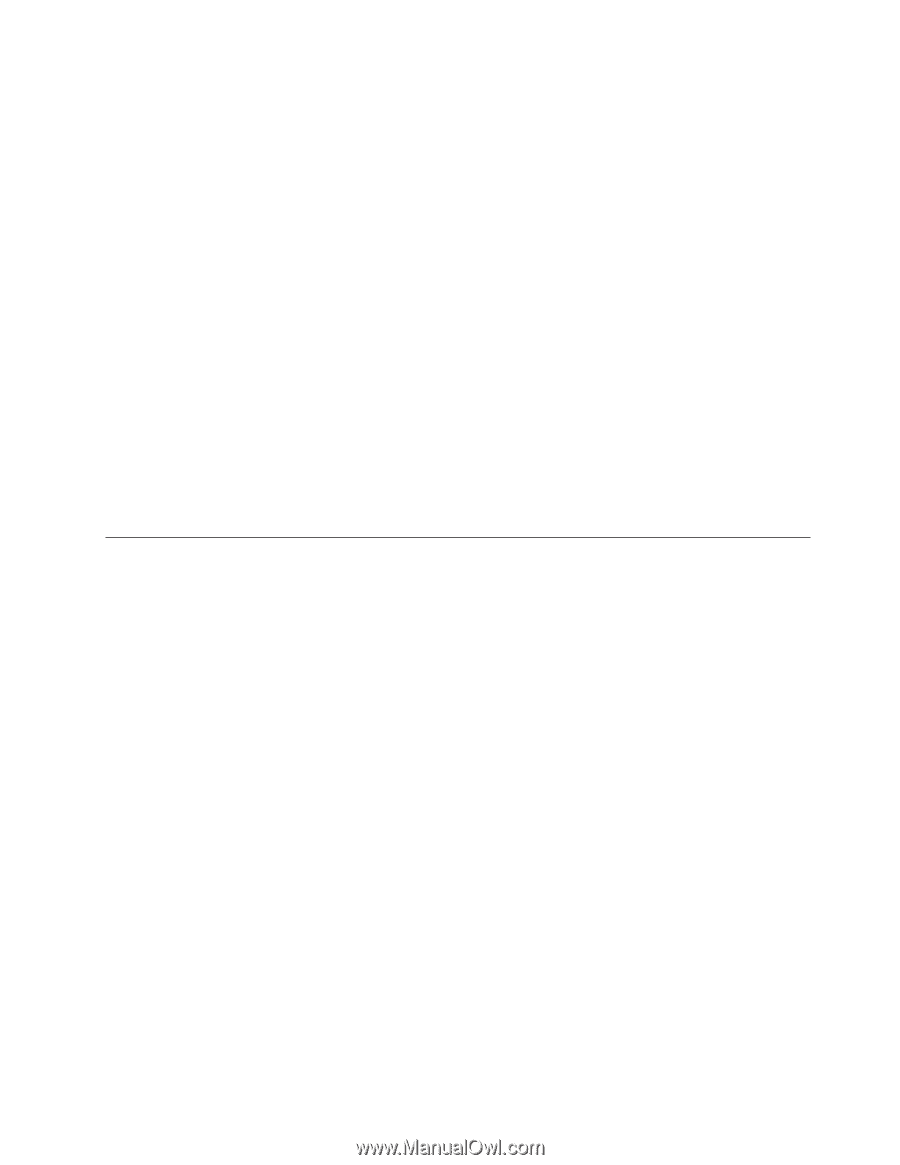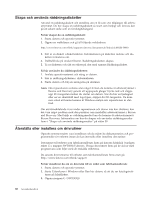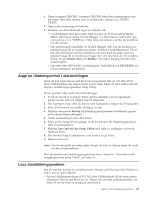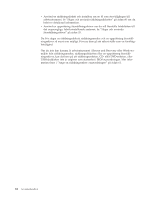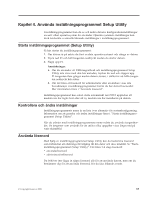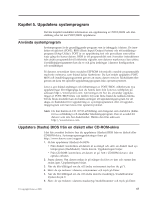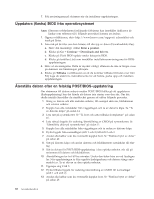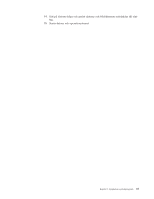Lenovo ThinkCentre A62 (Swedish) User guide - Page 73
Välja, tillfällig, startenhet
 |
View all Lenovo ThinkCentre A62 manuals
Add to My Manuals
Save this manual to your list of manuals |
Page 73 highlights
Så här ställer du in SATA 1: 1. Starta inställningsprogrammet (se "Starta inställningsprogrammet (Setup Utility)" på sidan 63). 2. Välj Enheter → SATA Drives Setup → SATA 1 på inställningsprogrammets meny och tryck på Enter. 3. Välj 32 Bit Data Transfer. 4. Välj önskade inställningar och tryck på Enter. 5. Gå tillbaka till inställningsprogrammet och välj Exit → Save Changes and Exit. Anm: Om du inte vill spara inställningarna väljer du Discard Changes eller Discard Changes and Exit. Så här ställer du in OnBoard Floppy Controller: 1. Starta inställningsprogrammet (se "Starta inställningsprogrammet (Setup Utility)" på sidan 63). 2. Välj Devices → Floppy Drive Setup → OnBoard Floppy Controller på inställ- ningsprogrammets meny. 3. Välj önskade inställningar och tryck på Enter. 4. Gå tillbaka till inställningsprogrammet och välj Exit → Save Changes and Exit. Anm: Om du inte vill spara inställningarna väljer du Discard Changes eller Discard Changes and Exit. Välja en tillfällig startenhet Om datorn inte startar som väntat från en enhet som CD-ROM, diskett eller hårddisk, kan du välja startenhet på något av följande sätt. Välja en tillfällig startenhet Följ de här anvisningarna om du vill kunna starta från valfri startenhet. Anm: Det är inte alla CD-skivor, hårddiskar och disketter som är startbara. 1. Stäng av datorn. 2. Tryck ned F12 och håll tangenten nedtryckt medan du startar datorn. När menyn Startup Device Menu visas släpper du upp F12-tangenten. Anm: Om du använder ett USB-tangentbord och menyn Startup Device inte visas med den här metoden, trycker du ned och släpper upp F12-tangenten flera gånger medan datorn startas, i stället för att hålla tangenten nedtryckt hela tiden. 3. Välj önskad startenhet på menyn Startup Device och tryck på Enter när du vill börja. Anm: När du väljer en startenhet på menyn Startup Device ändras inte startordningen permanent. Kapitel 4. Använda inställningsprogrammet Setup Utility 65